Depanarea erorilor Python în Excel
Python în Excel este în prezent în previzualizare și se poate modifica pe baza feedbackului. Pentru a utiliza această caracteristică, alăturați-vă programului Microsoft 365 Insider și alegeți nivelul Insider canal curent (Previzualizare).
Această caracteristică este implementată treptat pentru utilizatorii Enterprise, Business, Education și Family și Personal care rulează Canalul Curente (Preview) în Windows. Se lansează în Excel pentru Windows mai întâi, începând cu versiunea 2406 (compilarea 17726.20016), apoi pe alte platforme la o dată ulterioară. Pentru mai multe informații despre disponibilitate, consultați Disponibilitatea Python în Excel.
Dacă întâmpinați probleme cu Python în Excel, raportați-l selectând Ajutor > Feedback în Excel.
Sunteți începător în Python în Excel? Începeți cu Introducere în Python în Excel și Începeți cu Python în Excel.
Cerințe de caracteristici
Examinați lista de cerințe următoare înainte de erorile de depanare.
Disponibilitatea platformei
Caracteristica nu este disponibilă pe următoarele platforme.
-
Excel pentru Mac
-
Excel pe web
-
Excel pentru iPad
-
Excel pentru iPhone
-
Excel pentru Android
Pentru informații suplimentare despre disponibilitate, consultați Disponibilitatea Python în Excel.
Acces la internet
Python din Excel necesită acces la internet, deoarece calculele rulează pe servere la distanță în Microsoft Cloud. Calculele nu sunt rulate de aplicația Excel locală.
Depanarea erorilor Excel
Python în calculele Excel poate returna erori Excel standard în celulele Python, precum #PYTHON!, #BUSY!, și #CONNECT!.
Accesarea mesajului de eroare
Pentru a afla mai multe despre modul în care o eroare Excel se aplică formulei dvs. Python, deschideți mesajul de eroare. Pentru a deschide mesajul de eroare, selectați simbolul de eroare de lângă celulă, apoi selectați Afișarea mesajului de eroare din meniu. Captura de ecran următoare afișează meniul de eroare care conține Afișarea mesajului de eroare.
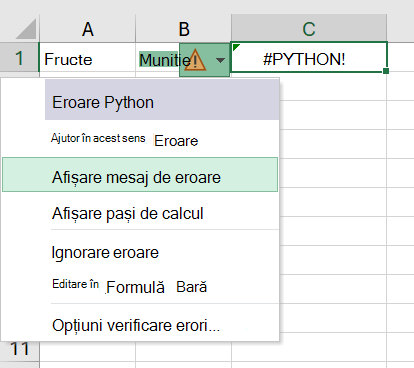
În continuare, Excel afișează un mesaj de eroare Python cu informații suplimentare. În acest caz, #PYTHON! este rezultatul sintaxei Python nevalide pe linia 1 din formula Python.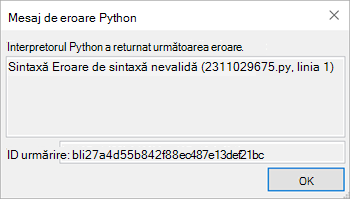
Notă: Panoul de activități de diagnosticare se deschide automat în Excel dacă eroarea #PYTHON! este returnată. Vezi #PYTHON! în secțiunea următoare pentru a afla mai multe despre panoul de activități de diagnosticare.
Erori comune
#BLOCKED!
Python în Excel trebuie să fie activat într-un registru de lucru pentru ca formulele Python să se calculeze. Dacă vedeți #BLOCKED! , asigurați-vă că aveți acces la serviciile conectate Microsoft 365.
##BUSY!
#BUSY! indică faptul că calculele Python rulează în Microsoft Cloud. Dacă #BUSY! se afișează pentru mai mult de 60 de secunde, încercați să resetați runtime-ul Python. Din fila Formule, în grupul Python, selectați Resetarea runtime-ului. Sau utilizați comanda rapidă de la tastatură Ctrl+Alt+Shift+F9.
#CALC!
Python din Excel nu acceptă referințe la celule cu valori volatile, cum ar fi celulele care utilizează funcția RAND. Formulele Python care fac referire la celule cu valori volatile returnează eroarea #CALC.
Python în calculele Excel poate procesa până la 100 MB de date odată. Încercarea de a rula un calcul cu mai mult de 100 MB de date returnează #CALC! eroare. Încercați să utilizați un set de date mai mic.
#CONNECT!
Încercați să reîmprospătați conexiunea cu Microsoft Cloud prin resetarea runtime-ului Python. Din fila Formule, în grupul Python, selectați Resetarea runtime-ului. Sau utilizați comanda rapidă de la tastatură Ctrl+Alt+Shift+F9.
#PYTHON!
Eroarea #PYTHON! indică probabil o eroare de sintaxă Python. Panoul de activități de diagnosticare se deschide automat dacă eroarea #PYTHON! este returnată. Verificați panoul de activități de diagnosticare pentru a vedea detalii despre eroare.
Vizualizarea panoului de activități de diagnosticare
Panoul de activități de diagnosticare se afișează în interfața de utilizator Excel, în partea dreaptă a grilei. Utilizați panoul de activități de diagnosticare pentru a vizualiza încontinuu ieșirile standard, erorile standard și erorile de interpretor cu Python în calculele Excel. Pentru a deschide manual panoul de activități de diagnosticare, accesați o celulă Python din foaia de lucru, deschideți meniul contextual (faceți clic dreapta sau apăsați Ctrl+clic pe celulă) și selectați Diagnostic pentru această celulă.
Următoarea captură de ecran arată panoul de activități de diagnosticare afișând o eroare: o eroare de sintaxă pentru o formulă Python în celula C1.
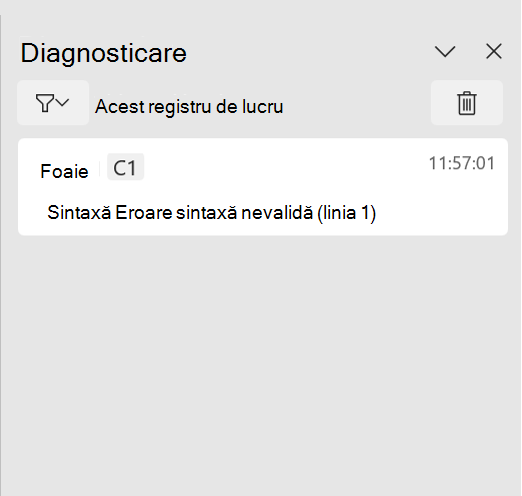
#SPILL!
Eroarea #SPILL! indică probabil faptul că o celulă din zona de ieșire Python conține deja date. Acesta poate fi rezultatul returnării unui obiect Python ca valori Excel. Valorile Excel se pot vărsa în mai multe celule. Consultați Corectarea unei erori #SPILL! pentru strategii de rezolvare.
#UNKNOWN!
Eroarea #UNKNOWN! într-o celulă Python indică probabil că versiunea dvs. de Excel nu acceptă Python în Excel. Pentru a afla mai multe, consultați secțiunea Cerințe de caracteristici mai sus în acest articol.










